XP系统设备管理器空白如何修好?
发布时间:2019-06-09 文章来源:xp下载站 浏览: 67
|
Windows XP是美国微软公司研发的基于X86、X64架构的PC和平板电脑使用的操作系统,于2001年8月24日发布RTM版本,并于2001年10月25日开始零售。其名字中“XP”的意思来自英文中的“体验(Experience)”。该系统的默认桌面背景墙纸是Bliss,一张BMP格式的照片。是拍摄的纳帕县郊外的风景,照片中包括了高低起伏的绿山及有层积云和卷云的蓝天。 最近在使用XP系统的时候发现了一个问题,那就是打开设备管理器时,发现设备管理器变空白了,本来这边是显示设备信息的,对于这种情况我们该怎么解决呢?经过多方面收集信息,终于找到一个靠谱的解决办法,下面给大家详细介绍。 启动 Plug and Play 服务 1、单击左下角的“开始”菜单,弹出的列表中单击“控制面板”命令;  2、在控制面板里双击“管理工具”项,打开的管理工具窗口再双击“服务”;   3、在右侧的窗口中找到“Plug and Play”服务,双击打开;  4、进入“常规”选项卡界面,点击启动类型的下拉框,选择“自动”,单击“确定”;  修复损坏的文件 1、单击“开始”,单击“运行”,键入devmgmt.msc命令,回车;  2、如果不能正常打开,说明该文件已损坏,可从正常的机器上拷贝该文件过来或插入系统安装光盘,运行sfc /scannow命令来恢复文件。  注册脚本文件 1、在“开始→运行”对话框中键入“cmd”命令,点击“确定”按钮;  2、分别将以下命令复制到命令提示符下执行; regsvr32 jscript.dll regsvr32 vbscript.dll regsvr32 msxml3.dll 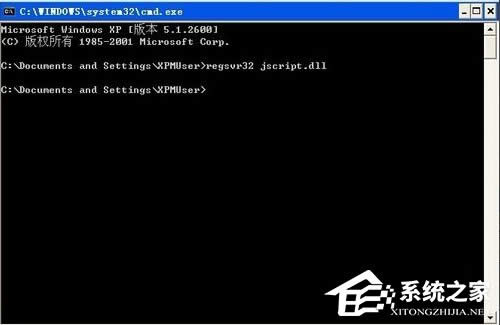 3、弹出DLL注册服务成功的对话框,说明已将该文件的相关参数写入注册表中,单击“确定”; 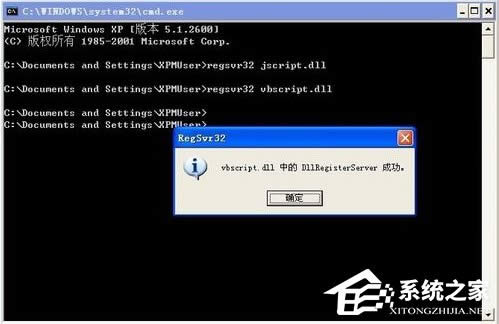 以上便是解决设备管理器未显示设备的方法,此前很多朋友有碰到这个问题,但是都没有找到一个合适的解决办法,现在上面的方法能够有效的解决设备管理器空白的问题。 Windows XP服役时间长达13年,产生的经济价值也较高。据评测机构StatCounter的统计,2017年1月,在中国范围内,该系统的占有率为17.79%。主要原因是“习惯XP系统”而不愿意对其升级。 部分杀毒软件推出了诸如“XP盾甲”之类的服务,以提高系统安全性。 |
本文章关键词: XP系统设备管理器空白如何修好?
相关文章
本类教程排行
系统热门教程
本热门系统总排行

